Adobe Illustrator CS6怎么使用褶皱工具
1、第一步:打开桌面上的Adobe Illustrator CS6(如图所示)。
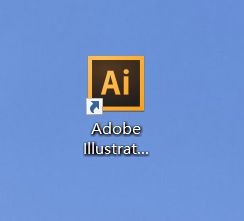
2、第二步:在菜单栏找到并依次点击【文件】、【新建】(如图所示)。
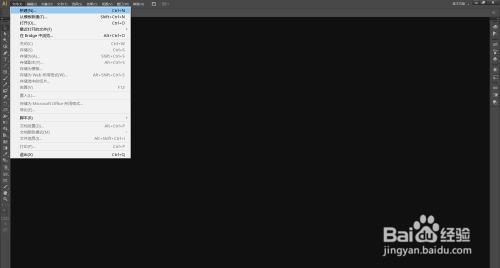
3、第三步:在弹出的窗口设置好参数,点击【确定】,新建文档(如图所示)。
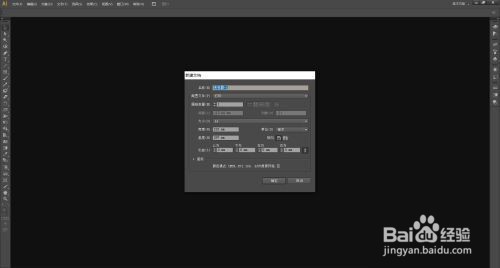
4、第四步:绘制好图形后,【选择工具】选中图形,在左边工具栏找到并点击长按【宽度工具】打开下拉列表(如图所示)。

5、第五步:在下拉列表里选择【褶皱工具】(如图所示)。
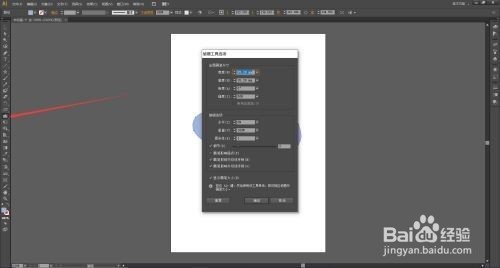
6、第六步:双击【褶皱工具】弹出【褶皱工具选项窗口】,可以调整参数。调整好之后,点击【确定】(如图所示)。
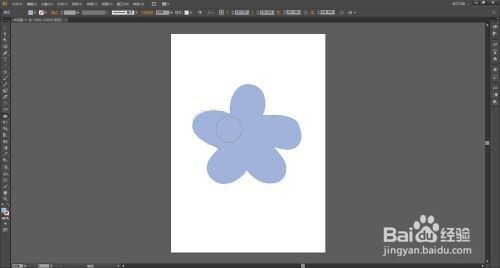
7、第七步:使用【褶皱工具】在图形的边缘按住鼠标不放拖动调整,图形就出现了褶皱的效果(如图所示)。

声明:本网站引用、摘录或转载内容仅供网站访问者交流或参考,不代表本站立场,如存在版权或非法内容,请联系站长删除,联系邮箱:site.kefu@qq.com。
阅读量:115
阅读量:63
阅读量:46
阅读量:99
阅读量:94